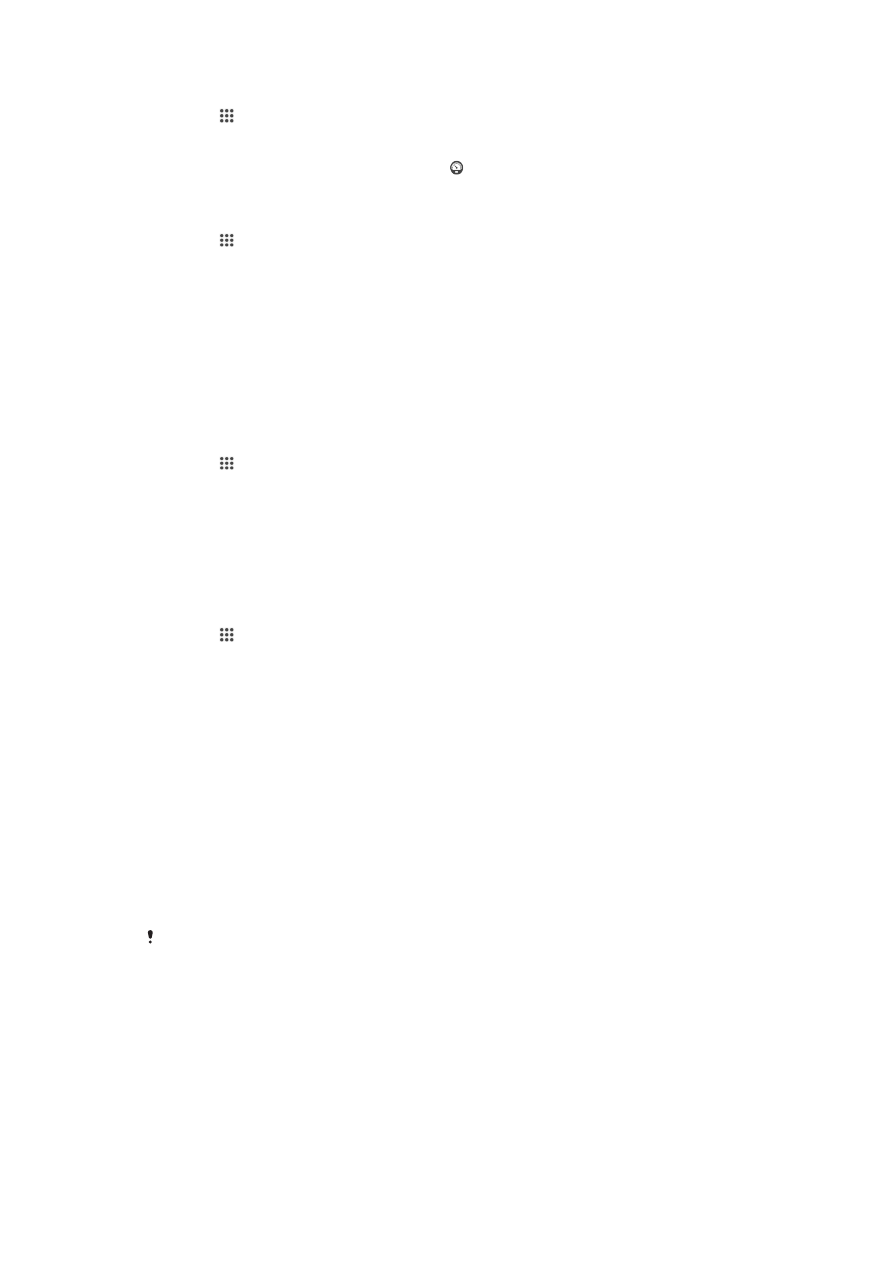
Hukommelse og lager
Din enhed har forskellige typer hukommelses- og lagermuligheder til fotos, apps og
andre filer:
•
Det interne lager er på ca.
1.7 GB og bruges til indhold, du har hentet eller overført, samt
personlige indstillinger og data. Det kan f.eks. være alarmer, indstillinger for lydstyrke og
sprog, mails, bogmærker, kontakter, kalenderhændelser, fotos, videoer og musik.
•
Du kan bruge et udtageligt hukommelseskort på op til
32 GB for at få mere lagerplads.
De fleste apps kan læse data fra et hukommelseskort, men kun bestemte apps kan
gemme filer på denne type hukommelseskort. Du kan f.eks. angive, at kameraappen skal
gemme fotos direkte på hukommelseskortet.
•
Den dynamiske hukommelse (RAM) er på ca.
1 GB og kan ikke bruges til lager. RAM
bruges til at håndtere åbne apps og operativsystemet.
Du skal muligvis købe et hukommelseskort særskilt.
Læs mere om brugen af hukommelse på Android-enheder ved at hente hvidbogen til din
enhed på
www.sonymobile.com/support.
Forbedring af hukommelsens ydeevne
Hukommelsen i enheden har en tendens til at blive fuld ved normal brug. Hvis enheden
begynder at blive langsom, eller dine apps på enheden pludselig lukker ned, skal du
overveje følgende tiltag:
•
Du skal altid have et internt lager med mere end
100 MB ledig plads og mere end 100
MB ledig RAM.
•
Luk og afslut de åbne apps, du ikke bruger.
113
Dette er en internetudgave af denne publikation. © Udskriv kun til privat brug.
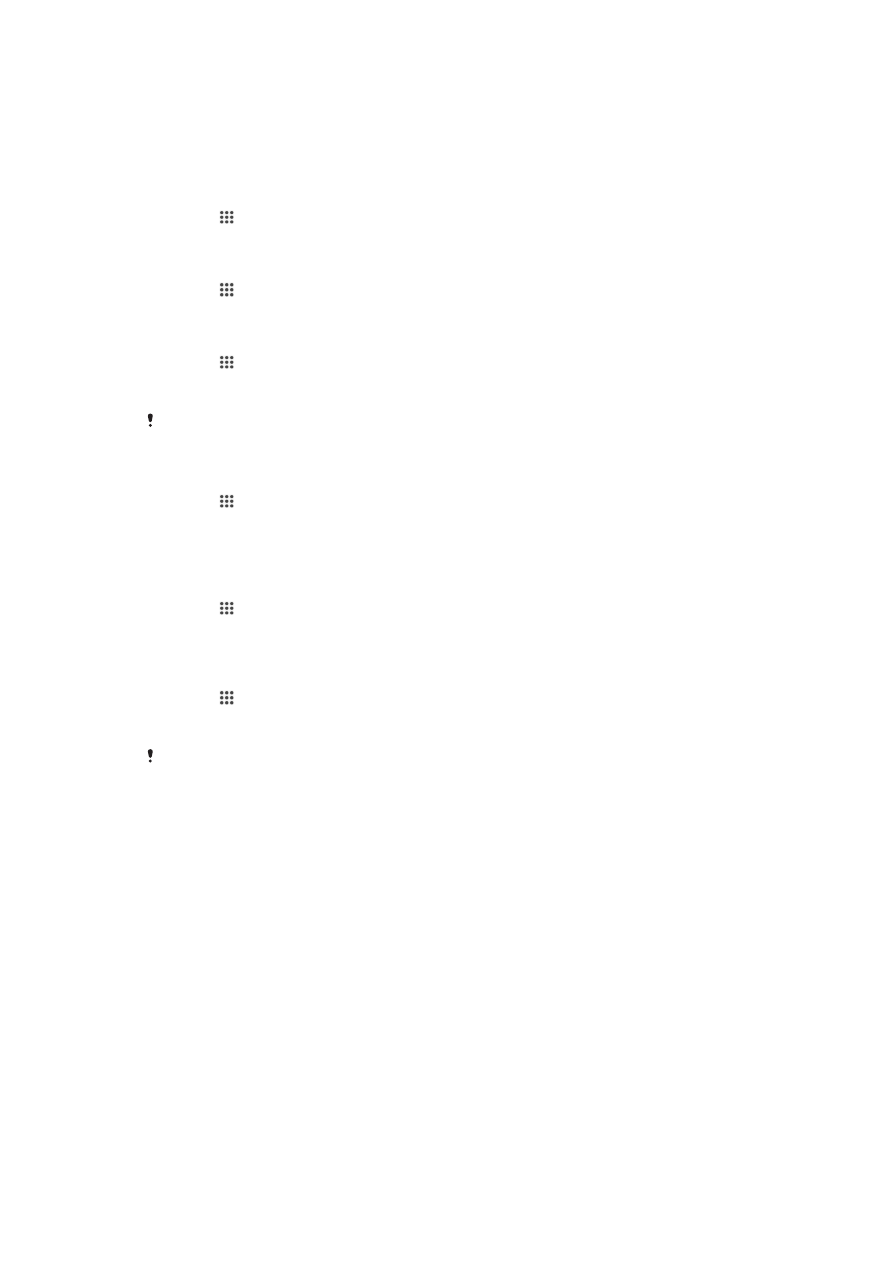
•
Ryd cachehukommelsen for alle apps.
•
Fjern apps, du har hentet, men som du ikke bruger.
•
Overfør fotos, videoer og musik fra den interne hukommelse til hukommelseskortet.
•
Hvis enheden ikke kan læse indhold på hukommelseskortet, kan det være nødvendigt at
formatere det.
Sådan får du vist statussen for hukommelsen
1
Tap på på Skærmbilledet Start.
2
Find og tap på
Indstillinger > Lagerplads.
Sådan får du vist mængden af ledig RAM og RAM i brug
1
Tap på på din Skærmbilledet Start.
2
Find og tap på
Indstillinger > Apps > Kørende.
Sådan rydder du cachehukommelsen for alle apps
1
Tap på på din Skærmbilledet Start.
2
Find og tap på
Indstillinger > Lagerplads.
3
Tap på
Cachelagrede data > OK.
Når du rydder cachehukommelsen, mister du hverken vigtige oplysninger eller indstillinger.
Sådan overfører du mediefiler til hukommelseskortet
1
Kontrollér, at der er sat et hukommelseskort i enheden.
2
Tap på på din Skærmbilledet Start.
3
Find og tap på
Indstillinger > Lagerplads > Overfør data til SD-kort.
4
Markér de filtyper, du vil overføre til hukommelseskortet.
5
Tap på
Overfør.
Sådan stopper du kørende apps og tjenester
1
Tap på på din Skærmbilledet Start.
2
Find og tap på
Indstillinger > Apps > Kørende.
3
Vælg en app eller en tjeneste, og tap derefter på
Stop.
Sådan formaterer du hukommelseskortet
1
Tap på på Skærmbilledet Start.
2
Tap på
Indstillinger > Lagerplads > Slet SD-kort.
3
Tap på
Slet SD-kort > Slet alt for at bekræfte.
Alt indhold på hukommelseskortet slettes, når du formaterer det. Sørg for at tage backup af
alle data, du vil gemme, før du formaterer hukommelseskortet. Hvis du vil tage backup af
indholdet, kan du kopiere det til en computer. Du kan få flere oplysninger under
Håndtering af
filer vha. en computer
på siden 114 .